Comment activer/désactiver RTT ou TTY sur iPhone (guide détaillé)
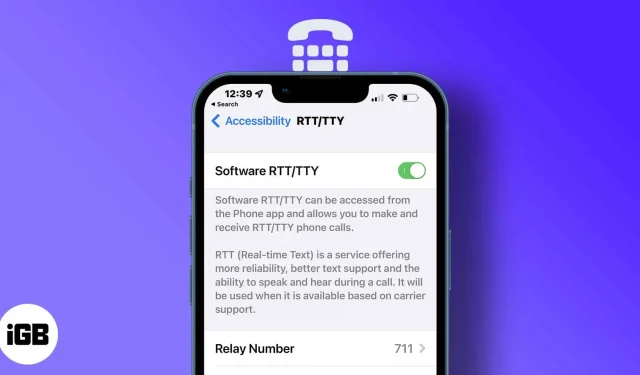
Choses à savoir avant d’utiliser RTT ou TTY sur iPhone :
- Il n’est disponible que pour certaines régions et opérateurs aux États-Unis et au Canada.
- Vous aurez besoin d’iOS 10 ou d’une version ultérieure.
- En activant la fonction « Répondre à tous les appels » en mode RTT/TTY, vous ne recevrez plus d’appels vocaux.
- Si vous n’entendez pas de son pendant un appel, appuyez sur le bouton du microphone pour activer simultanément les appels vocaux et textuels.
Apple inclut une excellente fonctionnalité d’accessibilité pour aider les personnes ayant des problèmes d’élocution ou d’audition. Cela permet aux utilisateurs d’envoyer des messages texte à un destinataire lors d’un appel à l’aide du téléimprimeur intégré (TTY) ou du texte en temps réel (RTT) sur l’iPhone sans aucun matériel supplémentaire.
Les destinataires peuvent lire le message immédiatement car RTT (un protocole plus avancé) convertit instantanément votre texte en message vocal. Notamment, vous ne pouvez utiliser RTT sur les iPhones exécutant iOS 10 ou version ultérieure que si votre opérateur prend en charge cette fonctionnalité.
Apprenons donc à activer/désactiver RTT ou TTY sur iPhone.
- Qu’est-ce que RTT et TTY sur iPhone ?
- Comment configurer et utiliser RTT sur iPhone
- Passer ou répondre à des appels RTT/TTY
Qu’est-ce que RTT et TTY sur iPhone ?
RTT est une fonctionnalité d’accessibilité intégrée à l’iPhone qui fournit une boîte de message pour envoyer des textes tout en passant ou en recevant des appels. Il utilise également la transcription automatique pour convertir l’audio en texte et vice versa.
Sur l’iPhone, RTT/TTY ne nécessite aucun matériel supplémentaire. Mais si vous avez un vrai TTY, vous pouvez le connecter via l’adaptateur iPhone TTY. Fait intéressant, cette fonctionnalité prend également en charge les entrées de texte, vous pouvez donc également revoir la conversation plus tard.
Notamment, les appels logiciels et matériels RTT/TTY sont soumis aux tarifs normaux des appels vocaux et dépendent de la configuration de votre réseau. Différents opérateurs utilisent différentes options d’appel TTY/RTT pour iPhone.
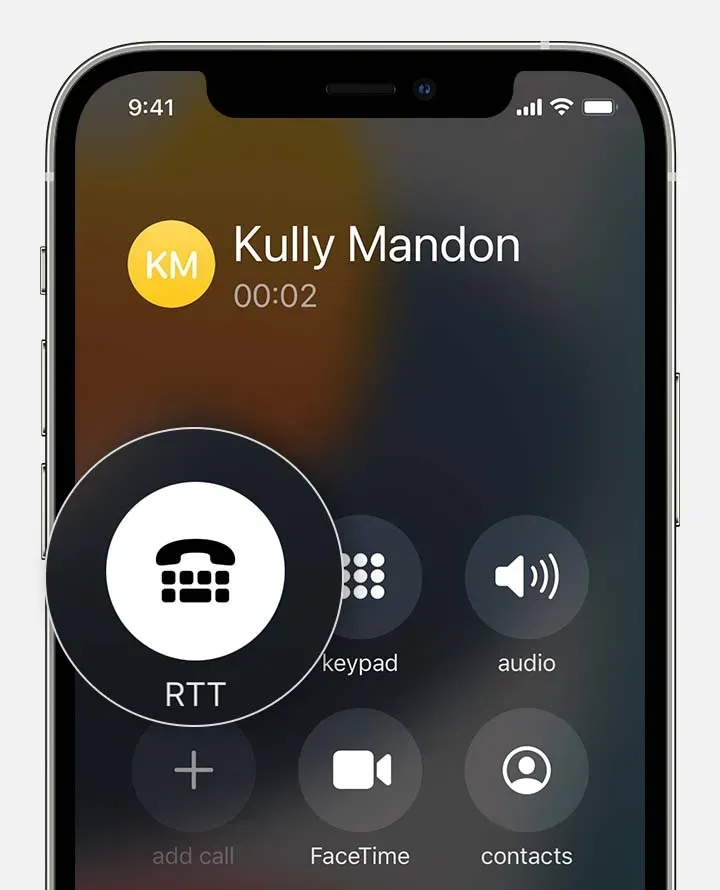
RTT pendant un appel | Source : Assistance Apple.
Comment configurer et utiliser RTT sur iPhone
- Ouvrez « Paramètres » sur votre iPhone.
- Allez ensuite dans Général → Accessibilité.
- Appuyez sur RTT/TTY ou TTY sous Audience. Si vous utilisez deux cartes SIM, sélectionnez la carte SIM.
- Activez le logiciel RTT/TTY ou le logiciel TTY.
- Ajouter le nombre de relais d’assistants de communication.
- Dans l’option « Envoyer immédiatement »:
- Activez pour envoyer un message pendant que vous tapez.
- Désactiver – terminer le message avant de l’envoyer.
- Activez « Répondre à tous les appels » en tant que RTT/TTY.
- Enfin, activez le TTY matériel pour utiliser un TTY externe pour recevoir et passer des appels RTT/TTY.
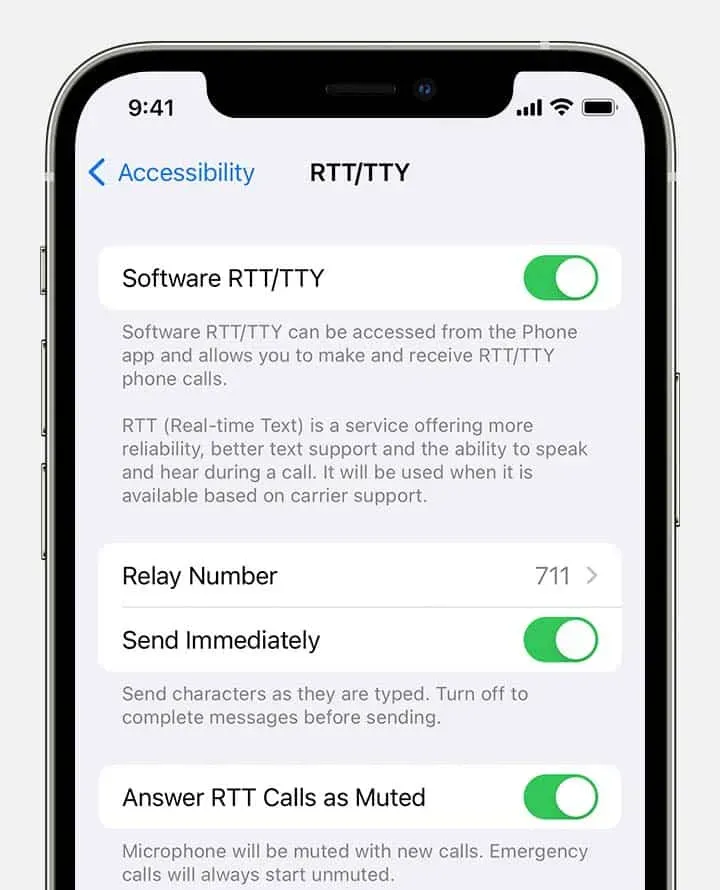
Activer ou désactiver RTT/TTY | Source : Assistance Apple.
Notamment, lorsque RTT ou TTY est activé, vous verrez une icône spéciale dans la barre d’état.
Comment désactiver RTT sur iPhone
- Lancez Paramètres > Accessibilité > RTT/TTY.
- Désactivez le commutateur logiciel RTT/TTY.
Passer ou répondre à des appels RTT/TTY
- Ouvrez l’application Téléphone.
- Appuyez sur le numéro de téléphone du contact.
- Dans la fenêtre contextuelle, choisissez entre les options d’appel RTT/TTY et l’appel relayé RTT/TTY.
- Lorsque l’appel est établi, appuyez sur le bouton RTT/TTY. S’il est disponible, l’iPhone utilise le protocole RTT par défaut.
- Une fenêtre de discussion s’ouvrira. Entrez votre texte là-bas, tout comme les SMS.
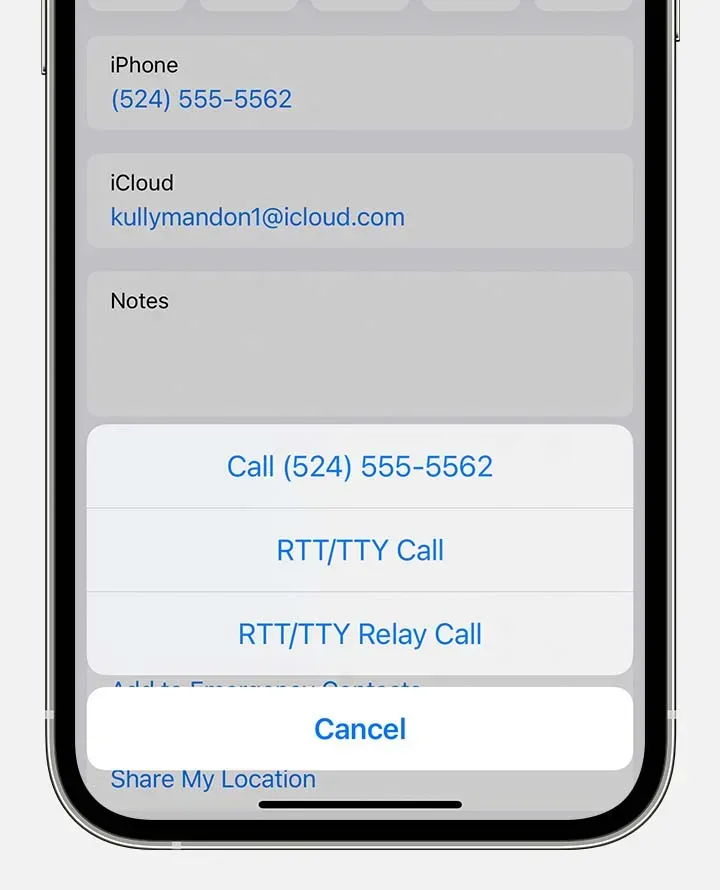
Appel relais RTT/TTY | Source : Assistance Apple.
Votre destinataire verra votre message au fur et à mesure que vous le saisissez si vous sélectionnez « Envoyer immédiatement » dans les paramètres. S’il est désactivé, complétez le texte et appuyez sur le symbole « Soumettre ». Pour transmettre de l’audio simultanément, appuyez sur l’icône du microphone.
De plus, si vous recevez un appel RTT entrant (même si vous ne l’avez pas activé), appuyez sur le bouton RTT pour répondre à l’appel avec RTT.
La meilleure partie de RTT sur iPhone est constituée de raccourcis intégrés tels que We pour Ready to hang up et GA pour Let’s go.
FAQ
Accédez à Téléphone → Récent. Pour lire le texte enregistré, cliquez sur l’icône i à côté de l’historique des appels. Ici, vous verrez un symbole de machine à écrire. Cliquez dessus pour obtenir la transcription de l’appel.
Utilisez l’adaptateur iPhone TTY pour connecter votre iPhone à votre appareil TTY si vous avez activé le matériel TTY dans les paramètres. Votre iPhone utilisera le TTY matériel par défaut pour les appels entrants. Si un TTY logiciel est également activé, reportez-vous au manuel de l’appareil TTY approprié pour savoir comment l’utiliser.
Alors tout le monde les gars !
La fonction RTT/TTY intégrée de l’iPhone est très utile pour les personnes qui ont du mal à parler au téléphone et qui doivent compter sur de l’aide pour communiquer. Si vous avez des questions, faites-le moi savoir dans la section des commentaires ci-dessous.
Laisser un commentaire